Microsoft Internet Explorer
4.0の設定方法
Microsoft Internet Explorer Version 4にもとづいて説明しています。
文中の例では、ユーザIDを「k54321」として説明していますが、
設定時には登録通知書でお知らせしたお客様のユーザーIDを入力して下さい。
/ホームページの設定/フォントの設定/接続方法、プロキシサーバーの設定/確認/
[ホームページの設定]
●デスクトップ上の「Internet Explorer」アイコンを右ボタンでクリックして、表示されるメニューより「プロパティ」を選択します。
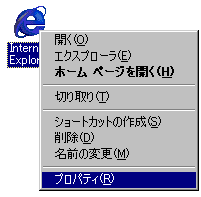
●「全般」タブを、以下のように設定します。
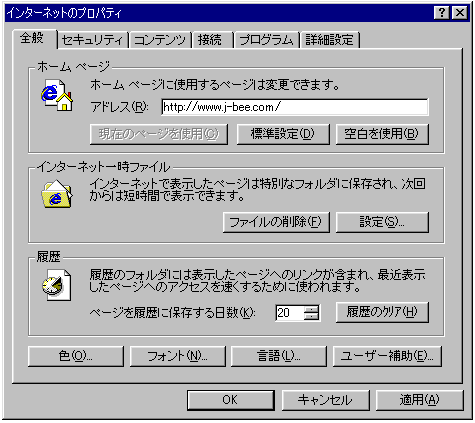
- 「ホームページ」の枠内
・「アドレス:」→ http://www.j-bee.com/
[フォントの設定]
●「全般」タブの「フォント...」ボタンをクリックし、「フォント」ダイアログが以下のように設定されているかを確認します。
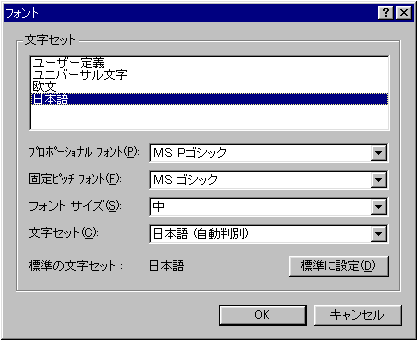
- ・「文字セット:」 →「日本語」を選択します。
- ・「プロポーショナル フォント:」 →「MS Pゴシック」を選択します。
- ・「固定ピッチ フォント:」 →「MS ゴシック」を選択 します。
- ※上のフォントは参考値です。お好みのフォントに設定してください。
「OK」ボタンをクリックし、メニューを閉じます。
[接続方法、プロキシサーバーの設定]
●「接続」タブをクリックして、以下のように設定します。
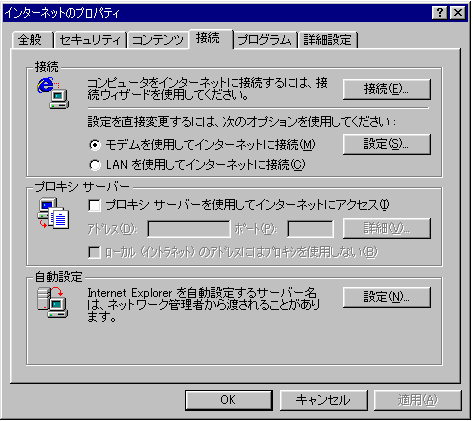
- 「接続」の枠内
- ・「モデムを使用してインターネットに接続」を選択します。
- ※LAN経由で接続される場合、またはWindows 95/98/Me/NT4.0/2000のいずれかをお使いで、フレッツ・ADSLまたはBフレッツをお使いの場合は「LANを使用してインターネットに接続」を選択します。「OK」ボタンをクリックして設定を保存し、確認へ進んでください。
- 「プロキシ サーバー」の枠内
-
- ・「プロキシ サーバーを使用してインターネットにアクセス:チェックしません。
●「接続」の枠内の「設定」ボタンをクリックし、「ダイヤルアップ設定」ダイアログが、以下のように設定されているかを確認します。
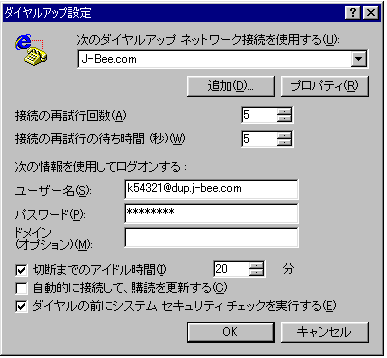
- ・「次のダイヤルアップ ネットワーク接続を使用する:」:J-Bee.com鹿児島第1AP]を選択します。
- ・「ユーザー名:」 →[ユーザID]を入力します 例)k54321@dup.j-bee.com
- ・「パスワード:」 →[パスワード]を入力します
- ・「ドメイン(オプション):」 何も入力しません(空白のまま)
以上で基本的な設定は終了です。
「OK」ボタンをクリックし、設定を保存します。
[確認]
●インターネットに接続した状態でInternet Explorerを起動すると、ホームページに設定したJ-Bee.comのページが表示されます。
- リンクの上にマウスポインタをあてると指をさす形になり、クリックするとリンク先に移動します。
- URLを指定してページを表示するには、アドレスバーをクリックし、URLを入力して[Enter]キーを押します。
会員メニューページへ |